Win10如何彻底关闭索引
- 浏览: 0
- |
- 更新:
有时候在电脑的使用过程中,你会发现win10自带的索引功能一点也不好用,那么怎么来解决,Win10如何彻底关闭索引?为此系统屋为你带来一个详细的Win10彻底关闭索引方法介绍,在这里你可以通过该方法轻松解决自己所遇到的问题。
Win10彻底关闭索引方法介绍
步骤一:删除和重建索引
1、首先我们需要在Cortana搜索框中输入【索引选项】,然后打开所出现的设置选项。
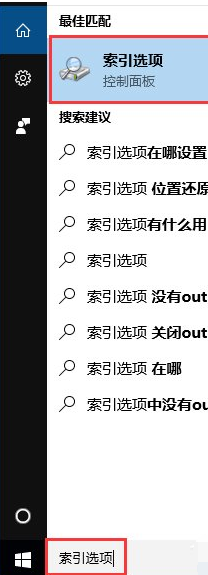
2、在打开的窗口,选择下面的高级选项进行打开。
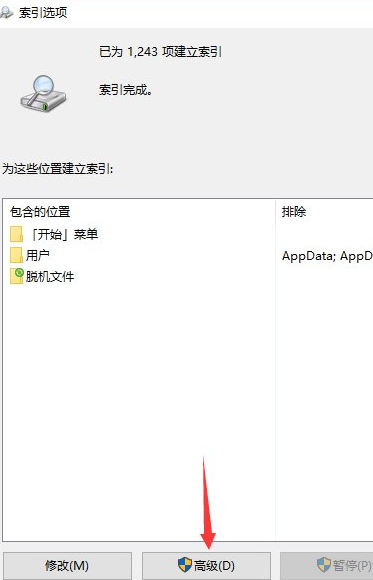
3、然后在这里有一个重建的选项,你可以进行索引的删除与重建。
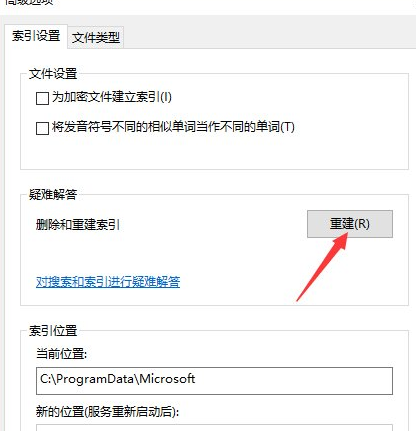
步骤二:停止和禁用WSearch服务
1、通过组合快捷键Win+R对于运行功能进行打开,然后输入【services.msc】点击确定。
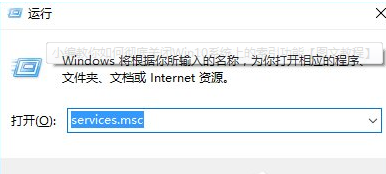
2、在打开的窗口右侧找到【Windows Search】选项,右键选择属性进行打开。
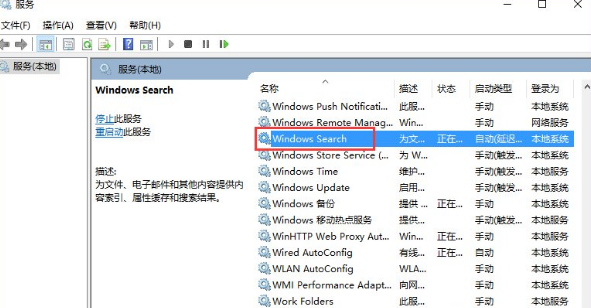
3、然后在打开的窗口点击最下面的停止栏目,然后在启动类型进行修改,设置成禁用模式即可,然后对于设置进行保存,这样就解决看索引关闭的问题。
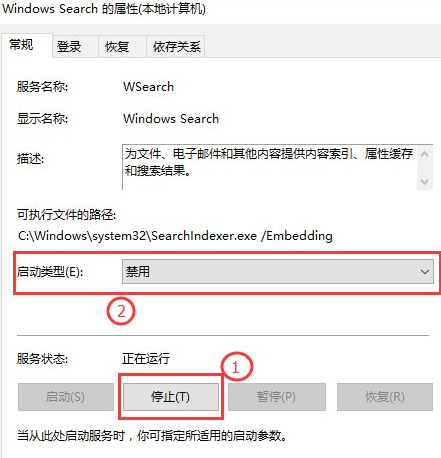
以上就是小编为大家整理的Win10如何彻底关闭索引、Win10彻底关闭索引方法介绍,想了解更多电脑系统使用相关内容,可以对系统屋进行关注!
热门教程
- 1 win7 32位安装版
- 2 win7纯净版镜像64位
- 3 win7纯净版镜像32位
- 4 win7纯净版系统镜像iso
- 5 win7纯净版系统镜像32位
- 6 win7纯净版系统镜像64位
- 7 win7纯净版系统镜像
- 8 深度win7系统镜像
- 9 深度win7系统32位
- 10 深度win7系统64位


